Bricsysホームページでのアカウント情報とライセンスの確認方法について
ご購入ライセンス(シリアル番号/ライセンスキー)の確認は、ライセンスご購入時のアカウントのページからのみ確認することが可能です。
【操作方法】
【操作方法】
- こちらからBricsysホームページを表示します。
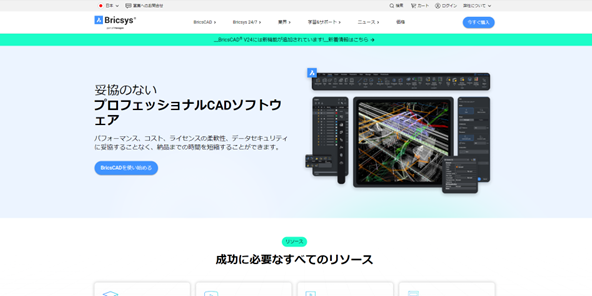
- 画面右上の[ログイン]アイコンをクリックします。
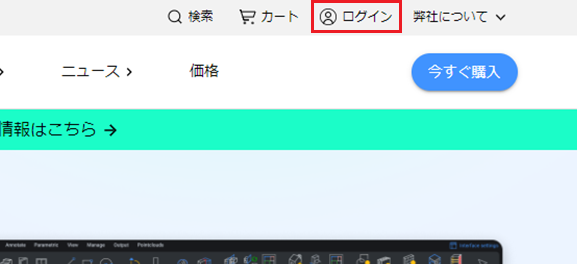
- 「ここからログイン:」画面に移動します。
以下の項目にアカウント登録しているEmailとパスワードを入力し、[ログイン]ボタンをクリックします。
※パスワードがご不明な場合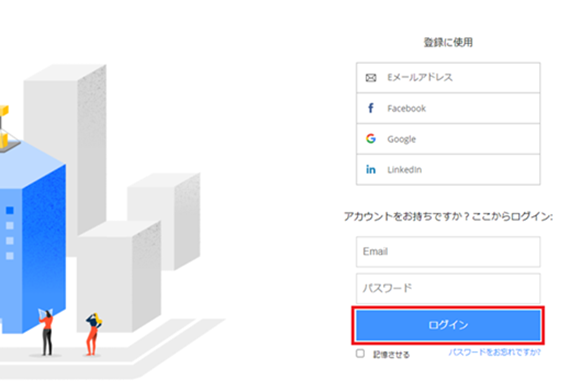
- 画面右上の[ログイン]アイコンが[(アカウント)]アイコンに切り替わるとログイン成功でアカウントページ(基本情報)が表示されます。
このページから個人情報、パスワードなどの変更が可能です。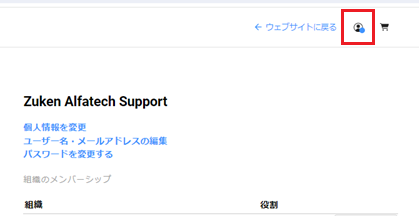
- 左側メニューの[ライセンスとサポート契約]をクリックします。
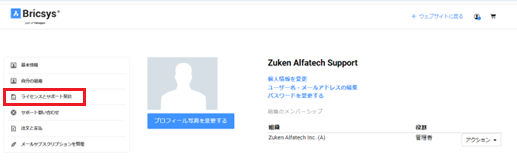
- ご購入ライセンス(アカウントで管理しているライセンス)の一覧が表示されます。
(体験版の延長ライセンスを取得されました場合も、このページに延長キーが表示されます)
ライセンスキーにカーソルを近づけると表示される鉛筆のアイコンをクリックします。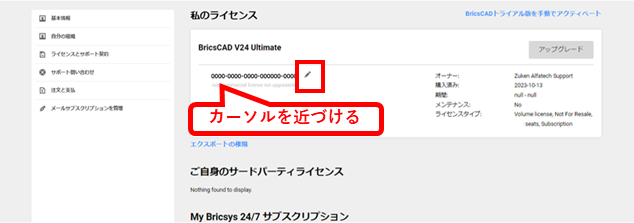
- ライセンスキーの詳細を確認することが可能です。
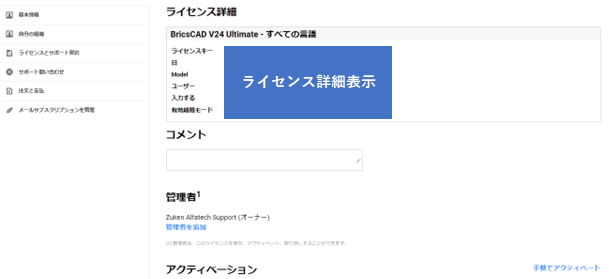
Related Articles
アクティベートを実行すると (エラーコード -6) が表示される
エラーコード -6 は、使用したライセンスキーがアクティベートしようとしている製品のバージョンに対応していない場合に表示されます。 例)BricsCAD V23に対してV22のライセンスキーでアクティベートを実行している ご購入いただいておりますライセンスの製品バージョンの確認方法につきましては、下記をご参照ください。 Bricsysホームページでのアカウント情報とライセンスの確認方法について 旧バージョンのダウンロード方法につきましては、下記をご確認ください。 ...アクティベートを実行すると (エラーコード -1021) が表示される
エラーコード-1021 の場合は、ご入力いただきましたアクティベートキーが、アクティベートをされようとしているBricsCADバージョンでは存在しないときに表示されます。 アクティベートキーの文字が間違っていないか、半角・全角などの違いがございませんかご確認ください。 アクティベートキーが間違っていない場合、ご購入されました製品とアクティベートキーを入力されておりますBricsCADのバージョンが一致しているかご確認をお願いします。 ...